pytorch安装教程(pycharm)
1. pycharm安装
安装社区版即可
https://www.jetbrains.com/pycharm/download/#section=windows
2. 安装python
2.1 下载
官网https://www.python.org下载python对应版本
复制链接到迅雷下载可解决下载速度慢的问题
2.2 安装
默认安装即可,记得添加add path
手动添加环境变量方式为python安装路径与scripts路径
例如我的python安装路径为G:\Program Files\python,需要添加:
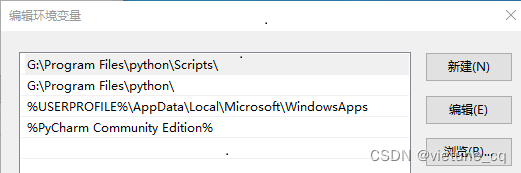
3. 配置虚拟环境
打开pycharm,选择File -> settings -> Project -> python interpreter -> add interpreter -> Add Local Interpreter -> new
Location: 选择虚拟环境创建位置
Base interpreter: 选择python安装路径python.exe文件
4. 解决无法加载虚拟环境问题
在windows power shell(管理员)输入:set-excutionpolicy remotesigned
出现提示选择y,完成后重启pycharm即可
图文参考链接https://blog.csdn.net/ayiya_Oese/article/details/119864185
5. 安装torch, torchvision, torchaudio
-
win+r输出cmd打开命令行,输入
nvidia-smi查看cuda版本,我为11.7 -
打开pytorch官网https://pytorch.org/,分别选择stable,电脑系统(windows),安装方式(pip),cuda(11.6<=11.7)
-
参考https://blog.csdn.net/shiwanghualuo/article/details/122860521查看torch,torchvision,torchaudio对应版本
-
打开pytorch包下载官网https://download.pytorch.org/whl/torch_stable.html,找到对应的torch,torchvision,torchaudio链接,复制到迅雷下载(cu116表示cuda11.6)
-
pycharm terminal终端输入 pip install xxx.whl 进行安装,若显示未找到位置则先将路径跳转到xxx.whl下载路径输入命令